合成可怕的三面人
来源:不详
作者:佚名
学习:2032人次
合成可怕的三面人作者:玄烜 来源:中国教程网
本系列教程由中国教程网互助课堂专为PS新手制作,更多教程和练习请点击这里,在这里有系列的教程、练习,并有老师对练习进行点评与指导,欢迎朋友们的光临!
很多初学者在进行图像合成时,感觉最难的是对人物皮肤的处理。下面我们来做一个对皮肤合成的练习。下面的素材提供了同一人物不同侧面的两个头像,我们来练习合成一个“三面人”素材如下:
素材1

photoshop
素材2

photoshop
最终效果:
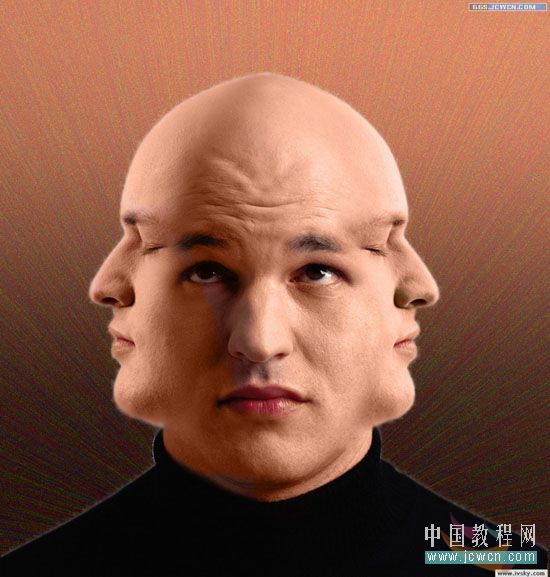
photoshop
操作方法如下:
用魔棒工具抠出侧面人物——复制

photoshop
打开正面头像,粘贴侧面头像,用矩形选框选中多余部分,Del键删除。移动至合适位置
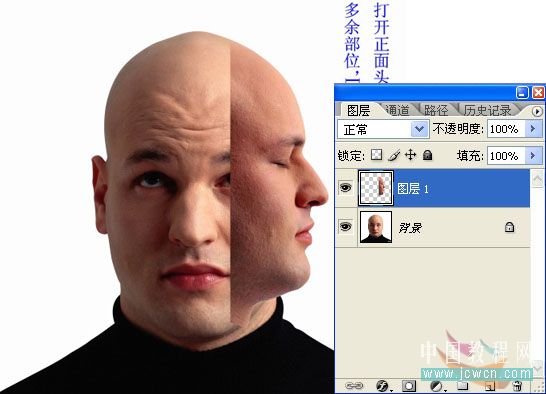
photoshop
选择较软的橡皮笔刷擦去边缘,使其整合,用同样方法进行另一侧操作。如果我们熟悉蒙板的使用,这一步也可以用蒙板来完成

photoshop
用曲线适当调整图层之间的明暗度用色彩平衡调整颜色使其一致,合并图层,加个背景OK!

photoshop
最终效果:
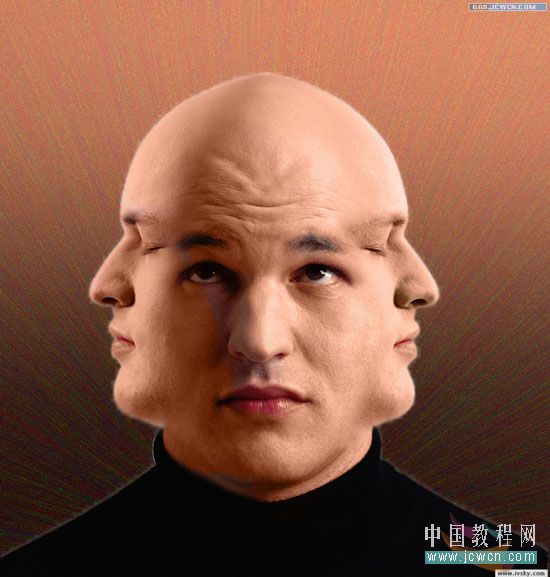
photoshop
本系列教程由中国教程网互助课堂专为PS新手制作,更多教程和练习请点击这里,在这里有系列的教程、练习,并有老师对练习进行点评与指导,欢迎朋友们的光临!
很多初学者在进行图像合成时,感觉最难的是对人物皮肤的处理。下面我们来做一个对皮肤合成的练习。下面的素材提供了同一人物不同侧面的两个头像,我们来练习合成一个“三面人”素材如下:
素材1

photoshop
素材2

photoshop
最终效果:
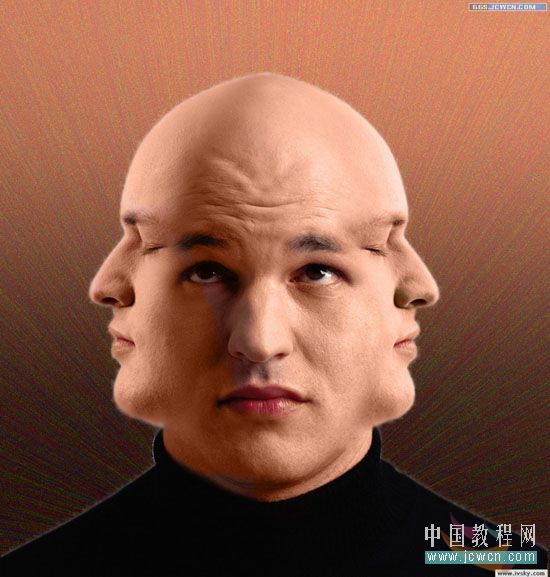
photoshop
操作方法如下:
用魔棒工具抠出侧面人物——复制

photoshop
打开正面头像,粘贴侧面头像,用矩形选框选中多余部分,Del键删除。移动至合适位置
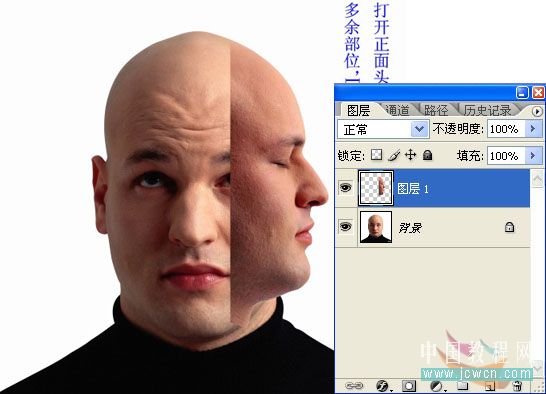
photoshop
选择较软的橡皮笔刷擦去边缘,使其整合,用同样方法进行另一侧操作。如果我们熟悉蒙板的使用,这一步也可以用蒙板来完成

photoshop
用曲线适当调整图层之间的明暗度用色彩平衡调整颜色使其一致,合并图层,加个背景OK!

photoshop
最终效果:
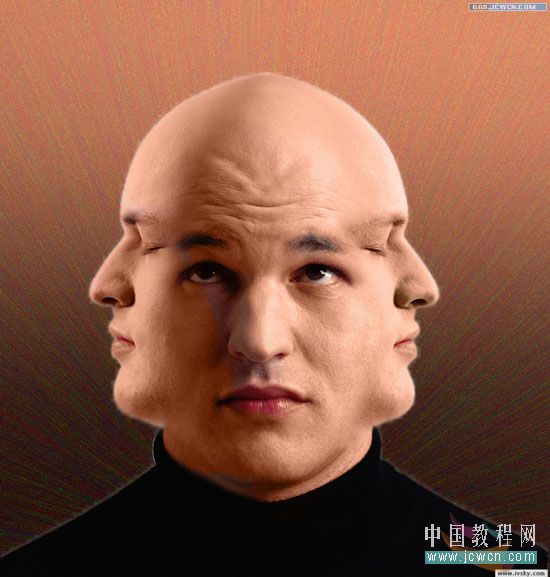
photoshop
学习 · 提示
相关教程
关注大神微博加入>>
网友求助,请回答!







